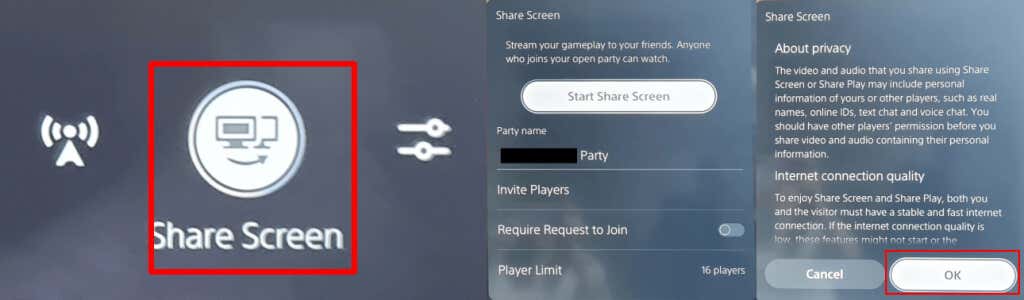Pernahkah Anda bertanya-tanya untuk apa tombol kecil dengan tiga garis di atasnya di sisi kiri Pengontrol DualSense PS5 Anda? Tombol Buat di PS5 setara dengan tombol Bagikan di pengontrol PS4. Kami akan menjelaskan cara menggunakan tombol Buat pengontrol PS5, menyebutkan beberapa tip dan trik keren, dan menjelaskan cara Anda dapat menyesuaikan tombol.
Apa Fungsi Tombol Pembuat Pengontrol PS5?
Sama seperti tombol Bagikan pada pengontrol PS4, tombol Buat menangkap tangkapan layar atau rekaman permainan game Anda, menyimpan permainan game terkini, atau bahkan menyiarkan atau membagikan layar Anda.
Cara Memotret dan Membagikan Tangkapan Layar Dengan Tombol Buat Pengontrol PS5
Ingin mengambil tangkapan layar game Anda untuk dibagikan kepada teman? Caranya mudah, dan ada dua cara. Cara pertama adalah dengan menekan dan menahan tombol Buatuntuk mengambil tangkapan layar dengan cepat, yang sangat bagus jika Anda sedang bermain game aksi yang bergerak cepat. Atau Anda dapat mengikuti langkah-langkah di bawah ini:
Dari game Anda, tekan tombol Buat.
Gunakan stik analog atau tombol arah untuk menavigasi ke Ambil Tangkapan Layar,lalu tekan Xuntuk memilih ini.
Tangkapan layar game Anda akan diambil secara otomatis, dan Anda akan mendengar suara cuplikan kamera.
Untuk melihat tangkapan layar Anda, pilih pratinjau di sudut kiri bawah layar dan tekan X.
Dari sini, Anda dapat menelusuri rekaman terbaru dengan tombol R1dan L1atau mengklik Buka Galeri Mediauntuk melihat semua rekaman Anda .

Untuk membagikan tangkapan layar, pilih tombol Bagikandi bawah tangkapan layar Anda (terlihat seperti panah melengkung).
Pilih teman untuk berbagi di PlayStation Network, atau pilih Twitter untuk berbagi ke media sosial. Anda dapat memasukkan teks untuk Twitter atau pesan ke teman Anda di layar berikut, lalu pilih Kirim.

Cara Memulai Perekaman Dengan Tombol Buat
Terkadang Anda ingin berbagi momen gameplay tertentu dengan teman, baik untuk menunjukkan betapa kerennya tampilan game baru Anda atau untuk membantu mereka memecahkan teka-teki atau misi yang sedang mereka jalani. Untuk memulai perekaman dengan cepat, tekan tombol Buatdua kali, lalu tekan lagi dua kali untuk mengakhiri perekaman, atau ikuti langkah-langkah di bawah ini..
Saat memainkan game Anda, tekan tombol Buatdi pengontrol PS5 DualSense Anda untuk membuka menu cepat Buat kontrol.
Gunakan stik analog atau tombol arah untuk menavigasi ke Mulai Perekaman Baru, lalu tekan Xuntuk memilih ini.
Perekaman akan dimulai secara otomatis, dan Anda akan melihat pengatur waktu di bagian atas layar, yang akan hilang setelah beberapa detik.
Tekan kembali tombol Buatuntuk berhenti merekam, lalu ketuk Xuntuk berhenti.
Rekaman Anda akan muncul di pratinjau di kiri bawah layar.
Untuk membagikannya, ikuti langkah 4 hingga 7 di atas.

Menyiarkan Gameplay Anda Dengan Tombol Buat
Jika Anda ingin menyiarkan gameplay Anda secara online ke Twitch atau YouTube, Anda dapat melakukannya dengan mudah menggunakan tombol Buat di pengontrol PS5.
Saat berada dalam game, tekan tombol Buatuntuk membuka menu cepat Buat kontrol.
Navigasi ke simbol Siarandi sebelah kanan (terlihat seperti menara radio) menggunakan stik analog atau tombol arah, lalu tekan Xuntuk memilih ini.
Anda akan melihat peringatan privasi yang memberitahukan bahwa ID PSN Anda akan muncul di sebelah siaran Anda. Tekan Xuntuk menyetujuinya.
Pilih Twitchatau YouTube.
Pada layar berikut, pilih Tautkan Akununtuk menautkan akun Twitch atau YouTube Anda ke akun PSN Anda.
YouTube mungkin meminta Anda memverifikasi akun menggunakan nomor telepon Anda, yang mungkin memerlukan waktu lebih dari 24 jam.
Setelah diverifikasi, Anda dapat memasukkan informasi siaran Anda, lalu memilih Siarkan Langsunguntuk mulai menyiarkan gameplay Anda.

Cara Menyimpan Gameplay Terbaru
Baru saja mengalahkan bos terakhir game dalam pertempuran epik dan lupa merekam gameplay Anda? Jangan khawatir—tombol Buat memiliki opsi yang memungkinkan Anda menyimpan gameplay terbaru Anda!
Tekan tombol Buatsaat bermain game, lalu gunakan stik analog atau tombol arah untuk menavigasi ke Simpan Gameplay Terbaru, dan tekan X..
Anda akan mendapatkan dua opsi:Simpan Klip Pendekatau Simpan Video Lengkap.
Menyimpan klip pendek memberi Anda pilihan klip berdurasi 15 atau 30 detik atau klip yang mencakup 5, 15, atau 30 menit terakhir.
Menyimpan satu video penuh memungkinkan Anda merekam rekaman terbaru hingga satu jam.
Jangan lupa bahwa ketika Anda memilih Simpan Klip Pendek atau Simpan Video Lengkap dan perekaman dimulai, waktu yang dihabiskan di menu Buat disertakan dalam durasi klip atau video.

Cara Membagikan Layar Anda Menggunakan Tombol Buat Pengontrol PS5
Saat bermain game dengan teman, Anda mungkin ingin membiarkan mereka menonton Anda bermain secara real-time, dan di situlah berbagi layar menjadi berguna. Sangat mudah untuk membagikan layar Anda menggunakan tombol Buat pengontrol PS5. Begini caranya:
Saat berada dalam permainan, tekan tombol Buat.
Gunakan stik analog atau tombol arah untuk menavigasi ke Bagikan Layar di kanan bawah menu, lalu tekanXuntuk memilih.
Pada layar berikut, Anda dapat memberi nama party Anda, mengundang pemain, menetapkan batas jumlah pemain yang Anda ajak berbagi, dan secara opsional meminta permintaan untuk bergabung.
Setelah Anda puas dengan pengaturan ini, pilih Mulai Berbagi Layardengan menekan tombolX. Anda harus memilih OKdi layar berikutnya untuk mengonfirmasi bahwa Anda setuju dengan informasi privasi dan kualitas koneksi internet yang ditampilkan.
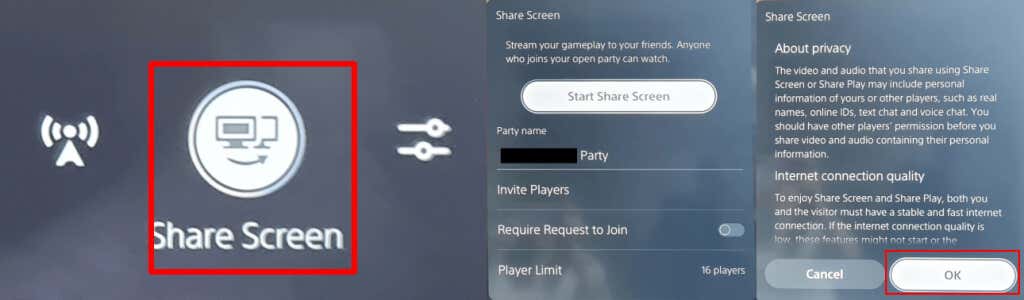
Untuk menghentikan berbagi layar, cukup tekan kembali tombol Buat, pilih Bagikan Layar, lalu pilih Hentikan Berbagi Layar.
Anda akan melihat pesan konfirmasi yang menyatakan “Berhenti Berbagi Layar” di kanan atas layar Anda. Anda juga akan melihat jendela notifikasi yang bertuliskan “Apakah Anda ingin meninggalkan pesta?” jadi pilih Yajika Anda sudah selesai bermain game dengan teman atau Tidakjika Anda hanya ingin mengakhiri berbagi layar namun tetap ikut serta.

Cara Menyesuaikan Opsi Pengambilan
Ada baiknya mencoba-coba opsi pengambilan untuk memastikan Anda merekam atau menangkap dengan tepat (dan hanya) apa yang Anda inginkan saat menggunakan tombol Buat pada pengontrol PS5..
Anda dapat menyertakan mikrofon atau audio pesta saat merekam dan memilih apakah Anda ingin menyimpan tangkapan layar dalam format JPG atau PNG. Anda juga dapat memilih antara format file video WebM (paling efisien) atau MP4 (paling kompatibel).
Berikut cara mengakses menu Pengaturan Opsi Pengambilan.
Tekan tombol Buatsaat berada di game Anda.
Gunakan stik analog atau tombol arah untuk memilih Opsi Pengambilandi ujung kanan menu Buat, lalu tekan X.
Dari sini, Anda dapat mengubah segalanya mulai dari audio hingga resolusi perekaman manual dan banyak lagi.

Pengontrol PS5 Membuat Tip dan Trik Tombol
Kami akan menyelesaikan beberapa hal keren yang perlu Anda ketahui untuk mendapatkan hasil maksimal dari tombol Buat di pengontrol PS5 Anda.
Cara Menyesuaikan Tombol Buat Pengontrol PS5
Anda dapat dengan mudah menyesuaikan tombol Buat agar lebih sesuai dengan kebutuhan Anda. Berikut cara melakukannya.
Dari layar Utama PS5, pilih ikon Pengaturandi kanan atas (terlihat seperti roda gigi).
Gulir ke bawah dan pilih Pengambilan dan Siaran>Pintasan untuk Tombol Buat.
Pilih Pemetaan Tomboluntuk mengubah fungsi menekan tombol Buat sekali, menekan dan menahannya, dan menekannya dua kali.
Anda juga dapat menyesuaikan durasi klip video default dengan memilih Panjang Klip Video Gameplay Terkini, atau mematikan atau mematikan Simpan Konfirmasi untuk Tangkapan Layar.

Cara Menyesuaikan Penundaan Tekan dan Tahan untuk Tombol Buat
Anda juga dapat menyesuaikan waktu yang Anda perlukan untuk menahan tombol Buat pada pengontrol PS5 agar dapat mendaftar sebagai perintah baru.
Buka Pengaturan>Aksesibilitas.
Gulir ke bawah ke Pengontrol.
Pilih Tekan dan Tahan Penundaandan pilih antara Standar(default) atau Panjang.

Sekarang Anda tahu cara menggunakan dan memaksimalkan tombol Buat pada pengontrol PS5, Anda dapat menikmati berbagi tangkapan layar, video, dan gameplay langsung dengan teman dan keluarga hanya dengan menekan satu tombol! Anda mungkin juga ingin memeriksa cara mematikan pengontrol PS5 Anda saat dipasangkan, untuk menghemat masa pakai baterai..
.
Pos terkait: